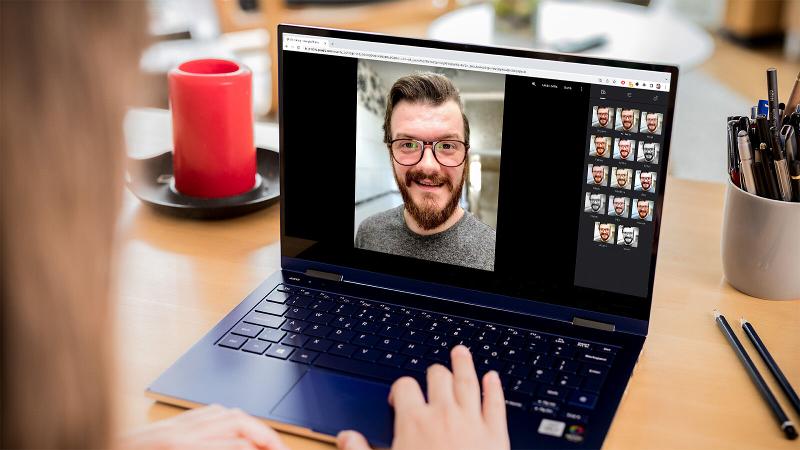Una de las actualizaciones clave de la cámara en Google Pixel 6 fue la introducción de la tecnología de imagen Real Tone, con el objetivo de proporcionar tonos de piel más naturales y precisos en las imágenes.
En ese momento, Google sintió que las personas con piel más oscura a menudo no se verían como deberían en las imágenes capturadas en los teléfonos inteligentes, a menudo luciendo con mucho contraste y descoloridas, e incluso a veces con un tinte verde. La tecnología Pixel 6 buscó ayudar en este sentido, con la tecnología Real Tone con el objetivo de hacer que la piel luzca naturalmente iluminada y lo más real posible.
Como era de esperar, la tecnología fue exclusiva del Pixel 6 durante bastante tiempo. Pero Google finalmente decidió que la tecnología no debería ser exclusiva de sus teléfonos inteligentes, y ha integrado la función en Google Photos para que la disfruten todos los usuarios con iOS, Android y dispositivos de escritorio.
Los nuevos filtros, denominados Playa, Honey, Isla, Desert y Clay, se están implementando lentamente en dispositivos de todo el mundo. Una vez que haya instalado la actualización, así es como puede usar los nuevos filtros Real Tone en su Android, iPhone, computadora de escritorio o portátil.
Cómo usar los filtros Real Tone de Google en Android
El proceso de usar los filtros Real Tone en su teléfono inteligente Android es bastante simple; solo necesita esperar a que aparezca la actualización en Google Play y asegurarse de que está ejecutando la última versión del software, aunque es cierto que la implementación de la actualización es lenta.
Una vez que esté actualizado, siga estos pasos:
- Abre la aplicación Google Fotos.
- Seleccione la foto a la que le gustaría aplicar el filtro.
- Toque el ícono Editar en la barra de herramientas en la parte inferior de la pantalla.
- Deslice el dedo por las herramientas de edición en la parte inferior de la pantalla y toque Filtros.
- Seleccione uno de los nuevos filtros Real Tone (Playa, Honey, Isla, Desert o Clay) para aplicarlo a su imagen.
- Toque el filtro una segunda vez para ajustar la fuerza del efecto.
- Si desea modificar otros elementos de la imagen, toque ‘Ajustar’.
- Una vez que esté satisfecho con la imagen, toque Guardar copia para guardar los cambios.
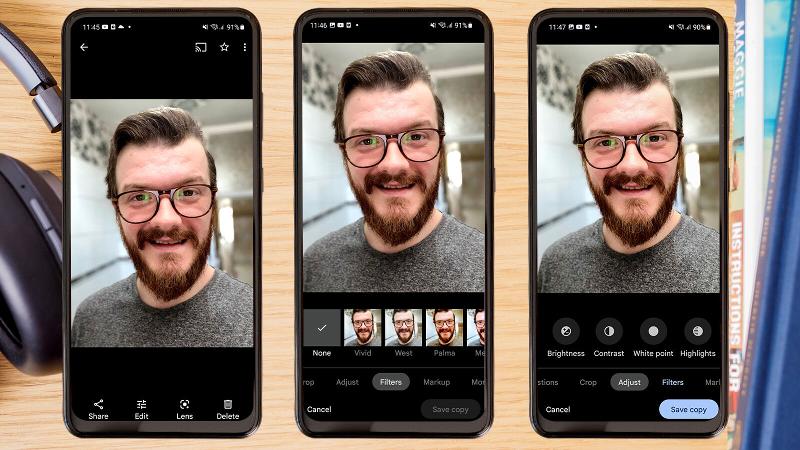
Cómo usar los filtros Real Tone de Google en iOS
Al igual que con la versión de Android de la aplicación Google Photos, la actualización que habilita los filtros Real Tone en iOS se está implementando lentamente en todo el mundo. Asegúrate de que tu aplicación esté actualizada y sigue estas instrucciones:
- Abre la aplicación Google Fotos.
- Selecciona la selfie que te gustaría editar.
- Toque el ícono Editar en la barra de herramientas en la parte inferior de la pantalla.
- Deslice el dedo por las herramientas de edición en la parte inferior de la pantalla y toque Filtros.
- Selecciona uno de los nuevos filtros Real Tone (Playa, Honey, Isla, Desert o Clay) para aplicarlo a tu selfie.
- Toque el filtro seleccionado una segunda vez para ajustar la fuerza del efecto.
- Si desea modificar otros elementos de la imagen, toque ‘Ajustar’.
- Una vez que esté satisfecho con la imagen, toque Guardar para guardar sus ediciones.
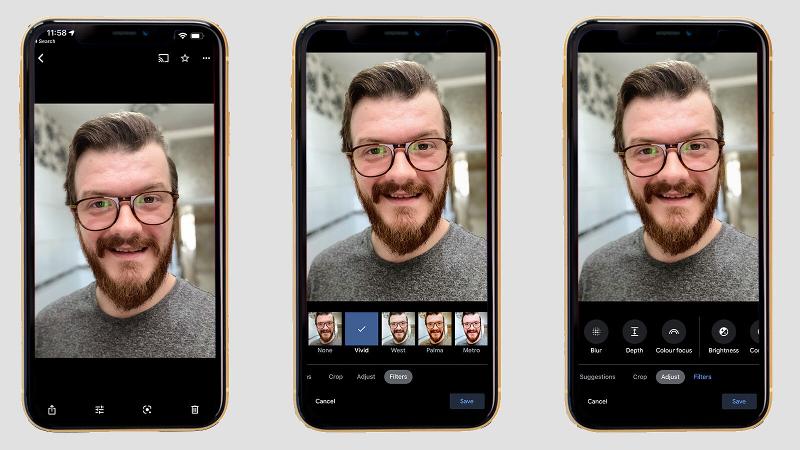
No se preocupe si todavía no puede encontrar los filtros; como se mencionó, la implementación es lenta y puede tomar algún tiempo para llegar a su iPhone, ¡pero está llegando!
Cómo usar los filtros Real Tone de Google en el escritorio
También hay una manera de acceder a los filtros Real Tone en una computadora portátil o de escritorio usando la versión del navegador de Google Photos, accesible a través de photos.google.com. Las herramientas de edición no son tan avanzadas como las variantes móviles, pero aún puede aplicar filtros. Así es cómo:
- Dirígete al sitio web de Google Fotos.
- Selecciona la selfie que te gustaría editar.
- Presiona el ícono Editar en la esquina superior derecha.
- La pestaña Filtros ya debería estar seleccionada; simplemente seleccione uno de los nuevos filtros Real Tone (Playa, Honey, Isla, Desert o Clay) para aplicarlo a la imagen elegida.
- Como se señaló, no puede ajustar tantos parámetros como las aplicaciones de teléfonos inteligentes, pero tiene opciones de personalización limitadas usando los íconos en la esquina superior derecha para recortar y editar.
- Seleccione Listo para guardar su edición, o toque los tres puntos y seleccione Guardar copia para guardar una copia de la imagen y conservar el original.